Comment utiliser la profondeur de champ Daz3D

Dans cet article nous vous donnons toutes les informations sur la profondeur de champ de Daz3D. Nous verrons comment configurer l’appareil photo avec plusieurs exemples.
C’est quoi la profondeur de champ ?
La profondeur de champ (DOF) correspond à l’espace dans lequel les éléments d’une scène apparaissent de façon nette. Elle se situe autant à l’avant qu’à l’arrière du plan où est effectuée la mise au point.
Lorsque nous regardons un élément, il nous apparait de façon net et précise. On constante que les objets plus éloignés nous paraissent moins clairs et flous. C’est la profondeur de champ. Nous sommes donc tous soumis à la profondeur de champ, et nous ne pouvons donc pas tout « mettre au point » pour reprendre du vocabulaire de photographe. N’hésitez pas à lire notre article cet article sur la profondeur de champ qui explique ce phénomène de façon plus détaillée. Quand vous visiterez la boutique officielle Daz3D vous remarquerez rapidement que de nombreux artistes l’utilise déjà dans leurs scènes promotionnelles.

Quand vous travailler sur vos scènes 3D, la profondeur des champs n’est pas automatique. De ce fait certaines scènes manque cruellement de réalisme car aucun humain ou caméra ne peut obtenir un tel résultat. C’est pour cela que vous devez impérativement ajouter la bonne profondeur de champ à vos scènes.
Configurer votre caméra
Nous allons travailler directement sur une scène. Elle intègrera deux figures et un éclairage. Si vous voulez des informations sur la configuration de l’éclairage, lisez notre article dessus.
Lire aussi :Daz3D Denoiser : Comment atténuer le bruit dans les rendus
Tout d’abord, nous avons besoin d’ une scène avec laquelle travailler. Cette scène doit inclure au moins un sujet sur lequel nous allons nous concentrer et quelques lumières. Si vous ne savez pas comment configurer les lumières de votre scène, nous avons déjà l’article Daz3d Iray Lighting Tutorial .
Après avoir placé certains personnages, vous devrez ajouter la caméra à la scène. Vous pouvez placer la caméra manuellement en la déplaçant. Vous pouvez également utiliser le bouton » Frame » dans Daz Studio. Ce bouton encadre automatiquement les objets sélectionnés.
Il faudra basculer en vue caméra [1], et sélectionner la partie de la scène que vous voulez cadrer. Cela peut être le visage de votre personnage. Vous pourrez le sélectionner soit en cliquant dessus fans la fenêtre ou en le sélectionnant dans l’onglet [2]. Ensuite cliquez sur le bouton » Frame ». C’est une très bonne technique pour cadrer un élément surtout si vous êtes débutant et que vous ne souhaitez pas le faire manuellement.
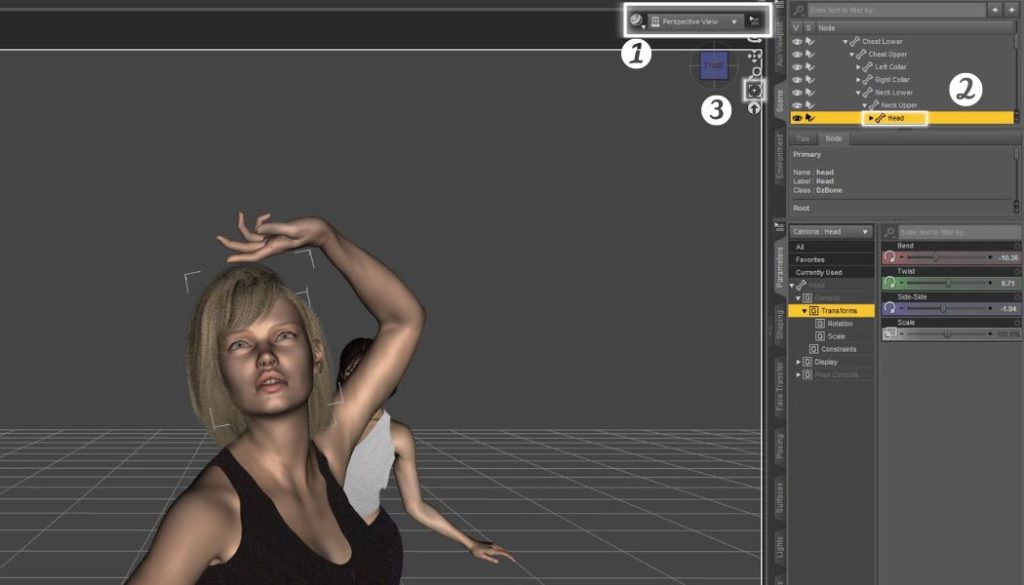
Voici comment nous avancer agencer notre scène :

J’ai positionné deux personnages séparés par une légère distance. Cela dans le but de faire un exemple du fonctionnement de la profondeur de champ. J’ai placé une caméra ainsi qu’un éclairage manuel. Voici ce le rendu final :

Ajouter et paramétrer une profondeur de champ
Ici, nous allons définir la profondeur de champ de notre scène Daz Studio. Pour entrer dans les ces paramètres, sélectionner puis rendez-vous dans les paramètres de la caméra.
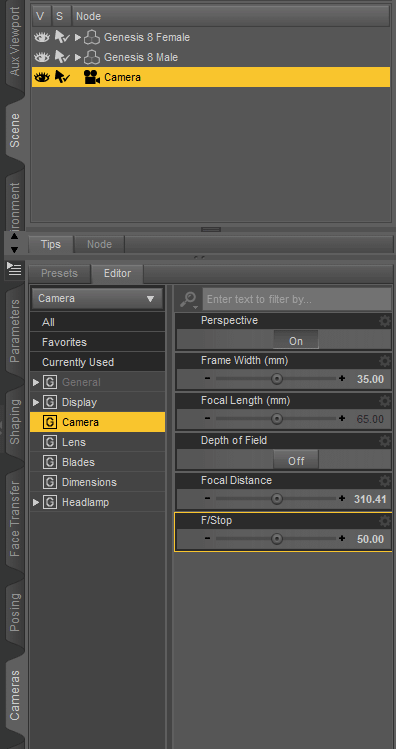
Ce qui nous intéresse ce sont les options « Depth of Field », « Focal Distance » et « F/Stop ». Nous allons aborder chacune d’entre elles et détaillé leur fonctionnement. Tout d’abord activons la « profondeur de champ »
Nous allons parler de chacun d’eux et expliquer. Pour commencer, activons le paramètre « Profondeur de champ ».
Dorénavant si vous basculer en vue de perspective, hors de la caméra vous constaterez plusieurs changement. Quand vous observer votre caméra, vous devez constater l’ajout de deux bordures blanches ainsi qu’un plus vert et rouge.

Maintenant, si vous passez à la vue en perspective hors de la vue de la caméra, vous devriez voir quelques changements. Lorsque vous sélectionnez votre caméra, il doit y avoir le « plus » vert et rouge [1] et deux bordures blanches [2] .
Le « plus » est notre point de mire. Cela veut dire qu’à son emplacement tout les éléments seront clair et nets. Les bordures renseignent sur la distante à la croix qui sera aussi claire et précis. Tout ce qui se trouve en dehors de se périmètre sera plus flou. N’hésitez pas a visionner un aperçu en basculant dans l’aperçu Iray.
Ici, nous allons tantôt flouter, puis rendre nette le personnage féminin placer au second plan. Pour ce faire, il faudra modifier « Focal Distance » et « F/Stop ». Lors de votre modification vous constaterez comment le plus rouge et vert se déplace et influence les bordures blanches.
Une fois que vous avez déplacé le point AF ou vous le souhaitez, il faudra modifier « Focal Distance » et « F/Stop ». Cela aura pour effet de régler la distance entre les bordures et le point de focalisation. Plus ces deux éléments seront proches et plus les figures et objets situés à l’extérieur seront flous. Voici comment j’ai mis à jour ma scène :

Voici le rendu final de la scène :

Le personnage en second plan est flou, alors que celle qui se trouve au centre de la scène ne l’est pas du tout. Il s’agit d’une technique habituelle en photographie. L’élément le plus proche de l’objectif est mis au point et l’arrière plan est flouté. Maintenant nous allons faire l’inverse et c’est donc le premier protagoniste qui sera moins net.
Ici, vous pouvez utiliser la même technique que précédemment en ajustant focal distance et F/stop, ou déplacer votre caméra. Voici le rendu de la scène :

Mon personnage est bien flou, et il est assez difficile de cerner les détails de son visage. Tandis que la femme située derrière est beaucoup plus claire et nette malgré la distance.
Conclusion
Dorénavant, vous saurez comment appliquer de la profondeur de champ sur vos scènes Daz Studio. Nous avons aussi aborder les questions les plus fréquentes sur comment augmenter le flou en profondeur de champ avec Daz Studio Iray et comment réduire le fou en profondeur de champ de Daz Studio.
Nous vous recommandons l’utilisation de la profondeur de champ si vous souhaitez obtenir un résultat réaliste. N’hésitez pas à consulter la boutique Daz3D et d’observer les résultats des scènes des artistes 3D qui utilisent cette technique.

Comme nous l’avons mentionné précédemment nous effectuons automatiquement une profondeur de champ avec notre œil. Quand nous observons une scène et qu’il n y a pas de profondeur de champ cela rendre le rendu moins clair qu’il pourrit l’être.
Si vous avez des difficultés à créer vos propres profondeur de champ Daz3D, il y a une solution. Vous pouvez faire votre rendu puis ajouter manuellement la profondeur de champ en post-production.
De plus, si vous avez du mal à créer des configurations de profondeur de champ DAZ3d, il existe toujours une autre option. Vous pouvez effectuer le rendu avec DOF désactivé, puis le créer vous-même manuellement en post-production.



